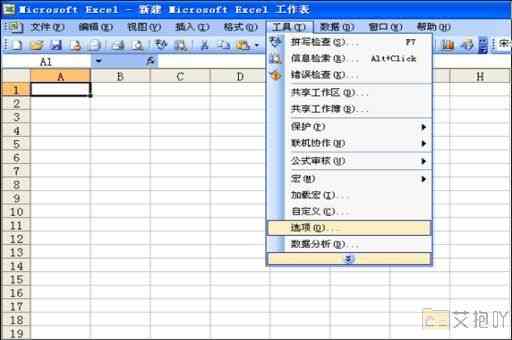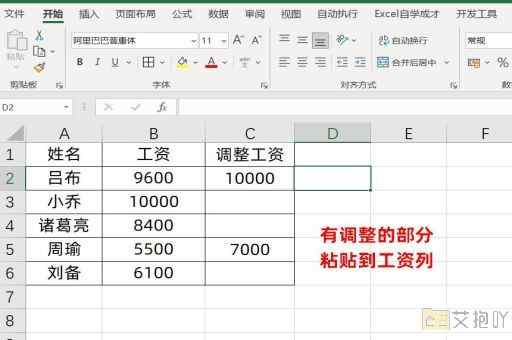怎么把excel图表导入word保证格式不变
标题:如何在word中保持excel图表的格式不变
在我们的日常工作中,我们经常需要将excel中的数据以图表的形式展示出来,并将其导入到word文档中进行报告或演示。当我们直接复制粘贴时,往往会发现图表的格式发生了变化,这无疑给我们的工作带来了困扰。那么,如何才能在word中保持excel图表的格式不变呢?下面是一些方法和步骤。
我们需要确保excel图表的原始格式是正确的。这意味着你已经在excel中调整了所有的字体、颜色、线条样式等元素,使其符合你的需求。只有当你对excel图表的格式满意后,才能开始将其导入到word中。
然后,你可以使用“选择性粘贴”功能来将excel图表导入到word中。以下是具体的操作步骤:
1. 打开你的excel文件,选中你需要导入的图表。
2. 在键盘上按下ctrl+c键进行复制。
3. 打开你的word文件,定位到你想插入图表的位置。
4. 在菜单栏中点击“开始”,然后选择“选择性粘贴”选项。
5. 在弹出的对话框中,选择“图片(增强型图元文件)”选项,然后点击“确定”。
通过这种方式,你可以将excel图表以图片的形式导入到word中,从而保持其原有的格式。需要注意的是,这种方法也有局限性。你不能像编辑文本一样直接编辑这个图表,如果你想修改图表的内容,你还需要回到excel中进行操作。
除了选择性粘贴,你还可以尝试使用“链接”功能来保持excel图表的格式不变。以下是具体的操作步骤:
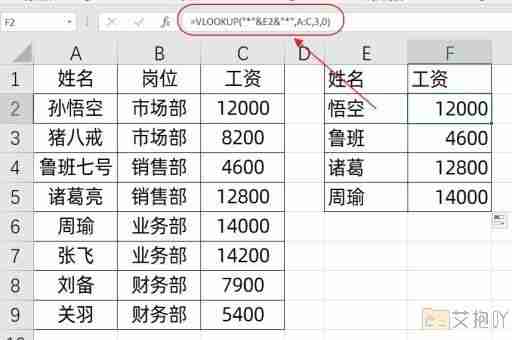
1. 重复上述的第一步和第二步,将excel图表复制到剪贴板中。
2. 在word文件中,点击“插入”菜单,然后选择“对象”选项。
3. 在弹出的对话框中,选择“由文件创建”选项卡,然后点击“浏览”按钮。
4. 选择你需要导入的excel文件,然后点击“插入”按钮。
5. 勾选“链接到文件”和“显示为图标”两个选项,然后点击“确定”。
通过这种方式,你可以将excel图表作为一个链接插入到word中。当你更新excel文件中的数据时,word中的图表也会自动更新。而且,由于图表是以链接的形式存在的,所以它的格式也会保持不变。
如果你想要在word中保持excel图表的格式不变,你可以使用“选择性粘贴”或“链接”功能。这两种方法各有优缺点,你可以根据自己的需要选择合适的方法。希望这篇文章能够帮助你在实际工作中解决相关的问题。


 上一篇
上一篇